
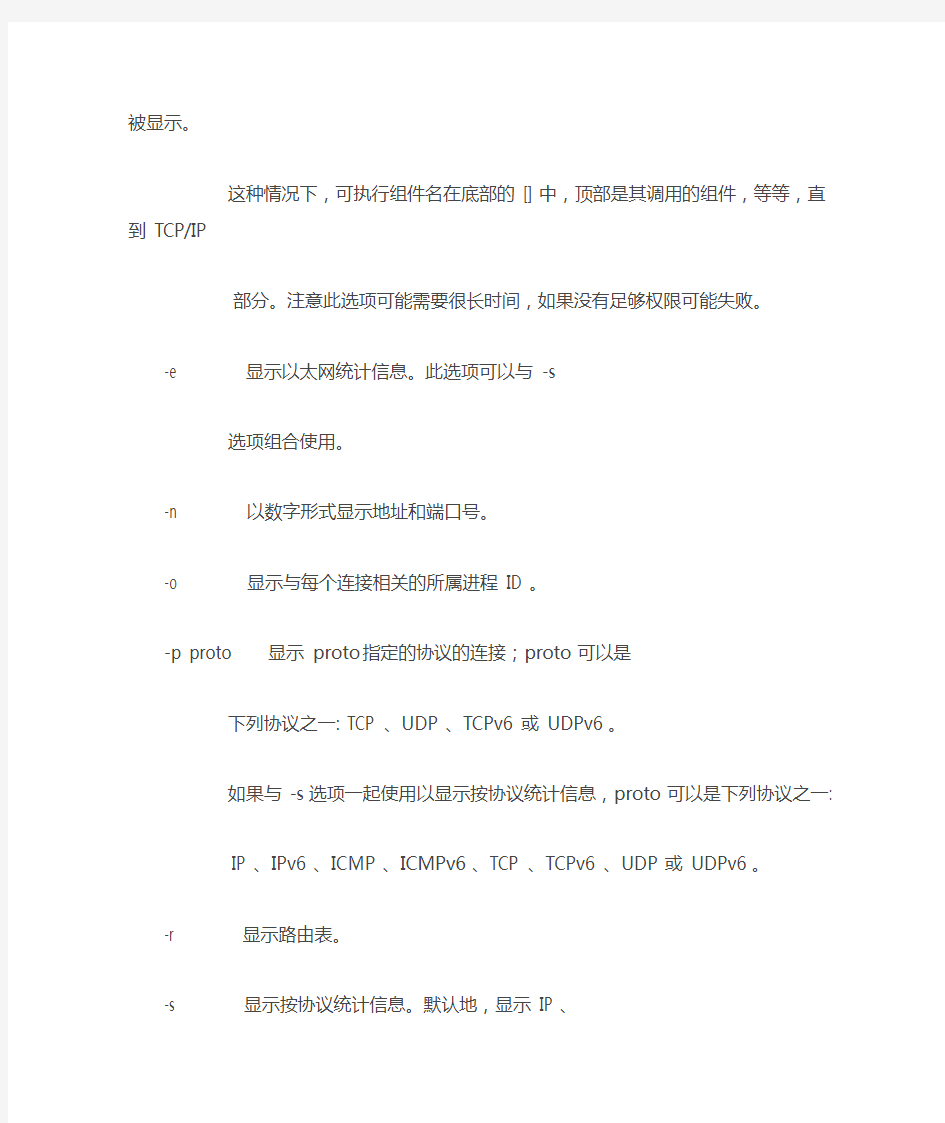
Netstat命令详解(windows下)
Netstat 用于显示与IP 、TCP 、UDP 和ICMP 协议相关的统计数据,一般用于检验本机各端口的网络连接情况。
如果你的计算机有时候接收到的数据报导致出错数据或故障,你不必感到奇怪,TCP/IP 可以容许这些类型的错误,并能够自动重发数据报。但如果累计的出错情况数目占到所接收的IP 数据报相当大的百分比,或者它的数目正迅速增加,那么你就应该使用Netstat 查一查为什么会出现这些情况了。
Netstat 详细参数列表
(Winxp )
C:\>netstat /?
显示协议统计信息和当前TCP/IP 网络连接。
NETSTAT [-a] [-b] [-e] [-n] [-o] [-p proto] [-r] [-s] [-v] [interval]
-a 显示所有连接和监听端口。
-b 显示包含于创建每个连接或监听端口的可执行组件。在某些情况下已知可执行组件
拥有多个独立组件,并且在这些情况下包含于创建连接或监听端口的组件序列被显示。
这种情况下,可执行组件名在底部的[] 中,顶部是其调用的组件,等等,直到TCP/IP
部分。注意此选项可能需要很长时间,如果没有足够权限可能失败。
-e 显示以太网统计信息。此选项可以与-s
选项组合使用。
-n 以数字形式显示地址和端口号。
-o 显示与每个连接相关的所属进程ID 。
-p proto 显示proto 指定的协议的连接;proto 可以是
下列协议之一: TCP 、UDP 、TCPv6 或UDPv6 。
如果与-s 选项一起使用以显示按协议统计信息,proto 可以是下列协议之一:
IP 、IPv6 、ICMP 、ICMPv6 、TCP 、TCPv6 、UDP 或UDPv6 。
-r 显示路由表。
-s 显示按协议统计信息。默认地,显示IP 、
IPv6、ICMP 、ICMPv6 、TCP 、TCPv6 、
UDP 和UDPv6 的统计信息;
-p 选项用于指定默认情况的子集。
-v 与-b 选项一起使用时将显示包含于
为所有可执行组件创建连接或监听端口的
组件。
interval 重新显示选定统计信息,每次显示之间
暂停时间间隔( 以秒计) 。按CTRL+C 停止重新
显示统计信息。如果省略,netstat 显示当前
配置信息( 只显示一次)
(Win2000 )
C:\>netstat /?
Displays protocol statistics and current TCP/IP network connections.
NETSTAT [-a] [-e] [-n] [-s] [-p proto] [-r] [interval]
-a Displays all connections and listening ports.
-e Displays Ethernet statistics. This may be combined with the -s
option.
-n Displays addresses and port numbers in numerical form. -p proto Shows connections for the protocol specified by proto; proto
may be TCP or UDP. If used with the -s option to display
per-protocol statistics, proto may be TCP, UDP, or IP.
-r Displays the routing table.
-s Displays per-protocol statistics. By default, statistics are
shown for TCP, UDP and IP; the -p option may be used to specify
a subset of the default.
interval Redisplays selected statistics, pausing interval seconds
between each display. Press CTRL+C to stop redisplaying
statistics. If omitted, netstat will print the current
configuration information once.
Netstat 的一些常用选项
netstat -s ——本选项能够按照各个协议分别显示其统计数据。如果你的应用程序(如Web 浏览器)运行速度比较慢,或者不能显示Web 页之类的数据,那么你就可以用本选项来查看一下所显示的信息。你需要仔细查看统计数据的各行,找到出错的关键字,进而确定问题所在。
netstat -e ——本选项用于显示关于以太网的统计数据。它列出的项目包括传送的数据报的总字节数、错误数、删除数、数据报的数量和广播的数量。这些统计数据既有发送的数据报数量,也有接收的数据报数量。这个选项可以用来统计一些基本的网络流量。
netstat -r ——本选项可以显示关于路由表的信息,类似于后面所讲使用route
print 命令时看到的信息。除了显示有效路由外,还显示当前有效的连接。
netstat -a ——本选项显示一个所有的有效连接信息列表,包括已建立的连接
(ESTABLISHED ),也包括监听连接请求(LISTENING )的那些连接,断开连接(CLOSE_WAIT )或者处于联机等待状态的(TIME_WAIT )等
netstat -n——显示所有已建立的有效连接。
微软公司故意将这个功能强大的命令隐藏起来是因为它对于普通用户来说有些复杂。我们已经知道:Netstat 它可以用来获得你的系统网络连接的信息(使用的端口,在使用的协议等),收到和发出的数据,被连接的远程系统的端口,Netstat 在内存中读取所有的网络信息。
在Internet RFC 标准中,Netstat 的定义是:Netstat 是在内核中访问网络及相关信息的程序,它能提供TCP 连接,TCP 和UDP 监听,进程内存管理的相关报告。
对于好奇心极强的人来说,紧紧有上面的理论是远远不够的,接下来我们来详细的解释一下各个参数的使用,看看执行之后会发生什么,显示的信息又是什么意思,好了,废话不说了,让我们一起来实践一下吧:)
C:\>netstat -a
Active Connections
Proto Local Address Foreign Address State TCP Eagle:ftp Eagle:0
LISTENING
TCP Eagle:telnet Eagle:0
LISTENING
TCP Eagle:smtp Eagle:0
LISTENING
TCP Eagle:http Eagle:0
LISTENING
TCP Eagle:epmap Eagle:0
LISTENING
TCP Eagle:https Eagle:0
LISTENING
TCP Eagle:microsoft-ds Eagle:0 L ISTENING
TCP Eagle:1030 Eagle:0
LISTENING
TCP Eagle:6059 Eagle:0
LISTENING
TCP Eagle:8001 Eagle:0
LISTENING
TCP Eagle:8005 Eagle:0
LISTENING
TCP Eagle:8065 Eagle:0
LISTENING
TCP Eagle:microsoft-ds localhost:1031 ESTABLIS HED
TCP Eagle:1031 localhost:microsoft-ds ESTABL
ISHED
TCP Eagle:1040 Eagle:0
LISTENING
TCP Eagle:netbios-ssn Eagle:0
LISTENING
TCP Eagle:1213 218.85.139.65:9002 CLOS E_WAIT
TCP Eagle:2416 219.133.63.142:https CLOSE_ WAIT
TCP Eagle:2443 219.133.63.142:https CLOSE_ WAIT
TCP Eagle:2907 192.168.1.101:2774 CLOS E_WAIT
TCP Eagle:2916 192.168.1.101:telnet ESTABL ISHED
TCP Eagle:2927 219.137.227.10:4899 TIME_ WAIT
TCP Eagle:2928 219.137.227.10:4899 TIME_ WAIT
TCP Eagle:2929 219.137.227.10:4899 ESTAB LISHED
TCP Eagle:3455 218.85.139.65:9002 ESTA BLISHED
TCP Eagle:netbios-ssn Eagle:0
LISTENING
UDP Eagle:microsoft-ds *:*
UDP Eagle:1046 *:*
UDP Eagle:1050 *:*
UDP Eagle:1073 *:*
UDP Eagle:1938 *:*
UDP Eagle:2314 *:*
UDP Eagle:2399 *:*
UDP Eagle:2413 *:*
UDP Eagle:2904 *:*
UDP Eagle:2908 *:*
UDP Eagle:3456 *:*
UDP Eagle:4000 *:*
UDP Eagle:4001 *:*
UDP Eagle:6000 *:*
UDP Eagle:6001 *:*
UDP Eagle:6002 *:*
UDP Eagle:6003 *:*
UDP Eagle:6004 *:*
UDP Eagle:6005 *:*
UDP Eagle:6006 *:*
UDP Eagle:6007 *:*
UDP Eagle:6008 *:*
UDP Eagle:6009 *:*
UDP Eagle:6010 *:*
UDP Eagle:6011 *:*
UDP Eagle:1045 *:*
UDP Eagle:1051 *:*
UDP Eagle:netbios-ns *:*
UDP Eagle:netbios-dgm *:*
UDP Eagle:netbios-ns *:*
UDP Eagle:netbios-dgm *:*
我们拿其中一行来解释吧:
Proto Local Address Foreign Address State
TCP Eagle:2929 219.137.227.10:4899 ESTABLIS HED
协议(Proto ):TCP ,指是传输层通讯协议(什么?不懂?请用baidu 搜索"TCP" ,OSI 七层和TCP/IP 四层可是基础^_^ )
本地机器名(Local Address ):Eagle ,俗称计算机名了,安装系统时设置的,可以在“我的电脑”属性中修改,本地打开并用于连接的端口:2929 )
远程机器名(Foreign Address ):219.137.227.10
远程端口:4899
状态:ESTABLISHED
状态列表
LISTEN :在监听状态中。
ESTABLISHED :已建立联机的联机情况。
TIME_WAIT :该联机在目前已经是等待的状态。
-a 参数常用于获得你的本地系统开放的端口,用它您可以自己检查你的系统上有没有被安装木马(ps :有很多好程序用来检测木马,但你的目的是想成为真正的hacker ,手工检测要比只按一下“scan”按钮好些---- 仅个人观点)。如果您Netstat 你自己的话,发现下面的信息:
Port 12345(TCP) Netbus
Port 31337(UDP) Back Orifice
祝贺! 您中了最常见的木马(^_^ ,上面4899 是我连别人的,而且这个radmin 是商业软件,目前我最喜欢的远程控制软件)
如果你需要木马及其端口列表的话,去国内的H 站找找,或者baidu ,google 吧
*****************************************************************
# 一些原理:也许你有这样的问题:“在机器名后的端口号代表什么?
例子:Eagle:2929
小于1024 的端口通常运行一些网络服务,大于1024 的端口用来与远程机器建立连接。
*****************************************************************
继续我们的探讨,使用-n 参数。(Netstat -n)
Netstat -n 基本上是-a 参数的数字形式:
C:\>netstat -n
Active Connections
Proto Local Address Foreign Address State TCP 127.0.0.1:445 127.0.0.1:1031 EST ABLISHED
TCP 127.0.0.1:1031 127.0.0.1:445 EST ABLISHED
TCP 192.168.1.180:1213 218.85.139.65:9002 CLOSE_WAIT TCP 192.168.1.180:2416 219.133.63.142:443 CLOSE_WAIT TCP 192.168.1.180:2443 219.133.63.142:443 CLOSE_WAIT TCP 192.168.1.180:2907 192.168.1.101:2774 CLOSE_WAIT TCP 192.168.1.180:2916 192.168.1.101:23 ESTABLISHE D
TCP 192.168.1.180:2929 219.137.227.10:4899 ESTABLISHED TCP 192.168.1.180:3048 192.168.1.1:8004 SYN_SENT TCP 192.168.1.180:3455 218.85.139.65:9002 ESTABLISHED
-a 和-n 是最常用的两个,据我不完全测试得出以下结果:
1. -n 显示用数字化主机名,即IP 地址,而不是compute_name 【eagle 】
2. -n 只显示TCP 连接(没有在哪里见过微软的相关文档,有哪个朋友见到的话,记得告诉我喔^_^ )
得到IP 等于得到一切,它是最容易使机器受到攻击的东东,所以隐藏自己
IP ,获得别人的IP 对hacker来说非常重要,现在隐藏IP 技术很流行,但那些隐藏工具或服务真的让你隐身吗?我看不见得,呵呵,代理,跳板不属于今天讨论,一个获取对方IP 的简单例子请参考我前面的文章【用DOS 命令查QQ 好友IP 地址】
-a 和 -n 是最常用的命令,如果要显示一些协议的更详细信息,就要用-p 这个参数了,它其实是-a 和-n 的一个变种,我们来看一个实例,你就明白了:【netstat -p @@@ 其中@@@ 为TCP 或者UDP 】
C:\>netstat -p tcp
Active Connections
Proto Local Address Foreign Address State TCP Eagle:microsoft-ds localhost:1031 ESTABLIS HED
TCP Eagle:1031 localhost:microsoft-ds ESTABL ISHED
TCP Eagle:1213 218.85.139.65:9002 CLOS E_WAIT
TCP Eagle:2416 219.133.63.142:https CLOSE_ WAIT
TCP Eagle:2443 219.133.63.142:https CLOSE_ WAIT
TCP Eagle:2907 192.168.1.101:2774 CLOS E_WAIT
TCP Eagle:2916 192.168.1.101:telnet ESTABL ISHED
TCP Eagle:2929 219.137.227.10:4899 ESTAB LISHED
TCP Eagle:3455 218.85.139.65:9002 ESTA BLISHED
继续我们的参数讲解-e
含义:本选项用于显示关于以太网的统计数据。它列出的项目包括传送的数据报的总字节数、错误数、删除数、数据报的数量和广播的数量。这些统计数据既有发送的数据报数量,也有接收的数据报数量。这个选项可以用来统计一些基本的网络流量。
C:\>netstat -e
Interface Statistics
Received
Sent
Bytes 143090206 44998789 Unicast packets 691805 363603
Non-unicast packets 886526 2386 Discards 0
Errors 0
Unknown protocols 4449
若接收错和发送错接近为零或全为零,网络的接口无问题。但当这两个字段有100 个以上的出错分组时就可以认为是高出错率了。高的发送错表示本地网络饱和或在主机与网络之间有不良的物理连接; 高的接收错表示整体网络饱和、本地主机过载或物理连接有问题,可以用Ping 命令统计误码率,进一步确定故障的程度。netstat -e 和ping 结合使用能解决一大部分网络故障。
接下来我们开始讲解两个比较复杂的参数-r 和-s ,也正因为如此,笔者把他放到最后讲解,这里面可能会涉及到其他方面的知识,以后在我的博客中将会继续写出来,呵呵,最近比较忙
-r 是用来显示路由表信息,我们来看例子:
C:\>netstat -r
Route Table (路由表)
=========================================================================== Interface List(网络接口列表)
0x1 ........................... MS TCP Loopback interface
0x10003 ...00 0c f1 02 76 81 ...... Intel(R) PRO/Wireless LAN 2100 3B Mini PCI dapter
0x10004 ...00 02 3f 00 05 cb ...... Realtek RTL8139/810x Family Fast Ethernet C
===========================================================================
=========================================================================== Active Routes:(动态路由)
Network
Destination Netmask Gateway Interfa ce Metric
0.0.0.0 0.0.0.0 192.168.1.254 19 2.168.1.181 30
0.0.0.0 0.0.0.0 192.168.1.254 19 2.168.1.180 20
127.0.0.0 255.0.0.0 127.0.0.1 127.0.0.1 1
192.168.1.0 255.255.255.0 192.168.1.180 192.168.1.18 0 20
192.168.1.0 255.255.255.0 192.168.1.181 192.168.1.18 1 30
192.168.1.180 255.255.255.255 127.0.0.1 127.
0.0.1 20
192.168.1.181 255.255.255.255 127.0.0.1 127.
0.0.1 30
192.168.1.255 255.255.255.255 192.168.1.180 192.168.1.180
20
192.168.1.255 255.255.255.255 192.168.1.181 192.168.1.181
30
224.0.0.0 240.0.0.0 192.168.1.180 192.16 8.1.180 20
224.0.0.0 240.0.0.0 192.168.1.181 192.16 8.1.181 30
255.255.255.255 255.255.255.255 192.168.1.180 192.168.1.180
1
255.255.255.255 255.255.255.255 192.168.1.181 192.168.1.181
1
Default Gateway: 192.168.1.254(默认网关)
===========================================================================
Persistent Routes:(静态路由)
None
C:\>
-s 参数的作用前面有详细的说明,来看例子
C:\>netstat -s
IPv4 Statistics (IP 统计结果)
Packets Received = 369492 (接收包数) Received Header Errors = 0(接收头错误数)
Received Address Errors = 2(接收地址错误数)
Datagrams Forwarded = 0(数据报递送数)
Unknown Protocols Received = 0(未知协议接收数)
Received Packets Discarded = 4203(接收后丢弃的包数)
Received Packets Delivered = 365287(接收后转交的包数)
Output Requests = 369066(请求数)
Routing Discards = 0(路由丢弃数)
Discarded Output Packets = 2172(包丢弃数)
Output Packet No Route = 0(不路由的请求包)
Reassembly Required = 0(重组的请求数)
Reassembly Successful = 0(重组成功数)
Reassembly Failures = 0(重组失败数)
Datagrams Successfully Fragmented = 0(分片成功的数据报数)
Datagrams Failing Fragmentation = 0(分片失败的数据报数)
Fragments Created = 0(分片建立数)ICMPv4 Statistics (ICMP 统计结果)包括Received 和Sent 两种状态
Received Sent
Messages 285 784 (消息数)
Errors 0 0(错误数)
Destination Unreachable 53 548(无法到达主机数目)
Time Exceeded 0 0(超时数目)
Parameter Problems 0 0(参数错误)
Source Quenches 0 0(源夭折数)
Redirects 0 0(重定向数)
Echos 25 211(回应数)
Echo Replies 207 25(回复回应数) Timestamps 0 0(时间戳数) Timestamp Replies 0 0(时间戳回复数)
Address Masks 0 0(地址掩码数) Address Mask Replies 0 0(地址掩码回复数)TCP Statistics for IPv4 (TCP 统计结果)
Active Opens = 5217 (主动打开数)
Passive Opens = 80(被动打开数)
Failed Connection Attempts = 2944(连接失败尝试数)
Reset Connections = 529(复位连接数) Current Connections = 9(当前连接数目)
Segments Received = 350143(当前已接收的报文数)
Segments Sent = 347561(当前已发送的报文数)
Segments Retransmitted = 6108(被重传的报文数目)UDP Statistics for IPv4 (UDP 统计结果)
Datagrams Received = 14309 (接收的数据包)
No Ports = 1360(无端口数)
Receive Errors = 0(接收错误数)
Datagrams Sent = 14524(数据包发送数)
C:\>
winver 检查Windows版本 wmimgmt.msc 打开Windows管理体系结构(wmi) wupdmgr Windows更新程序 wscript Windows脚本宿主设置 write 写字板 winmsd 系统信息 wiaacmgr 扫描仪和照相机向导 winchat xp自带局域网聊天 mem.exe 显示内存使用情况 msconfig.exe 系统配置实用程序 mplayer2 简易widnows media player mspaint 画图板 mstsc 远程桌面连接 mplayer2 媒体播放机 magnify 放大镜实用程序 mmc 打开控制台 mobsync 同步命令 dxdiag 检查directx信息 drwtsn32 系统医生 devmgmt.msc 设备管理器 dfrg.msc 磁盘碎片整理程序 diskmgmt.msc 磁盘管理实用程序 dcomcnfg 打开系统组件服务 ddeshare 打开dde共享设置 dvdplay dvd播放器 net stop messenger 停止信使服务 net start messenger 开始信使服务 notepad 打开记事本 nslookup 网络管理的工具向导 ntbackup 系统备份和还原 narrator 屏幕“讲述人” ntmsmgr.msc 移动存储管理器 ntmsoprq.msc 移动存储管理员操作请求
netstat -an (tc)命令检查接口 syncapp 创建一个公文包 sysedit 系统配置编辑器 sigverif 文件签名验证程序 sndrec32 录音机 shrpubw 创建共享文件夹 secpol.msc 本地安全策略 syskey 系统加密,一旦加密就不能解开,保护Windows xp系统的双重密码services.msc 本地服务设置 sndvol32 音量控制程序 sfc.exe 系统文件检查器 sfc /scannow windows文件保护tsshutdn 60秒倒计时关机命令 tourstart xp简介(安装完成后出现的漫游xp程序) taskmgr 任务管理器 eventvwr 事件查看器 eudcedit 造字程序 explorer 打开资源管理器 packager 对象包装程序 perfmon.msc 计算机性能监测程序 progman 程序管理器 regedit.exe 注册表 rsop.msc 组策略结果集 regedt32 注册表编辑器 rononce -p 15秒关机 regsvr32 /u *.dll 停止dll文件运行 regsvr32 /u zipfldr.dll 取消zip支持 cmd.exe cmd命令提示符 chkdsk.exe chkdsk磁盘检查 certmgr.msc 证书管理实用程序 calc 启动计算器
netstat命令详解 Netstat用于显示与IP、TCP、UDP和ICMP协议相关的统计数据,一般用于检验本机各端口的网络连接情况。 如果你的计算机有时候接收到的数据报导致出错数据或故障,你不必感到奇怪,TCP/IP可以容许这些类型的错误,并能够自动重发数据报。但如果累计的出错情况数目占到所接收的IP数据报相当大的百分比,或者它的数目正迅速增加,那么你就应该使用Netstat查一查为什么会出现这些情况了。 Netstat 详细参数列表 (Winxp) C:\>netstat /? 显示协议统计信息和当前 TCP/IP 网络连接。 NETSTAT [-a] [-b] [-e] [-n] [-o] [-p proto] [-r] [-s] [-v] [interval] -a 显示所有连接和监听端口。 -b 显示包含于创建每个连接或监听端口的可执行组件。在某些情况下已知可执行组件 拥有多个独立组件,并且在这些情况下包含于创建连接或监听端口的组件序列被显示。 这种情况下,可执行组件名在底部的 [] 中,顶部是其调用的组件,等等,直到 TCP/IP
部分。注意此选项可能需要很长时间,如果没有足够权限可能失败。-e 显示以太网统计信息。此选项可以与 -s 选项组合使用。 -n 以数字形式显示地址和端口号。 -o 显示与每个连接相关的所属进程 ID。 -p proto 显示 proto 指定的协议的连接;proto 可以是 下列协议之一: TCP、UDP、TCPv6 或 UDPv6。 如果与 -s 选项一起使用以显示按协议统计信息,proto 可以是下列协议之一: IP、IPv6、ICMP、ICMPv6、TCP、TCPv6、UDP 或 UDPv6。 -r 显示路由表。 -s 显示按协议统计信息。默认地,显示 IP、 IPv6、ICMP、ICMPv6、TCP、TCPv6、UDP 和 UDPv6 的统计信息; -p 选项用于指定默认情况的子集。 -v 与 -b 选项一起使用时将显示包含于 为所有可执行组件创建连接或监听端口的 组件。 interval 重新显示选定统计信息,每次显示之间 暂停时间间隔(以秒计)。按 CTRL+C 停止重新 显示统计信息。如果省略,netstat 显示当前 配置信息(只显示一次) (Win2000)
如果你玩过路由器的话,就知道路由器里面那些很好玩的命令缩写。 例如,"sh int" 的意思是"show interface"。 现在Windows 2000 也有了类似界面的工具,叫做netsh。 我们在Windows 2000 的cmd shell 下,输入netsh 就出来:netsh> 提示符, 输入int ip 就显示: interface ip> 然后输入dump ,我们就可以看到当前系统的网络配置: # ---------------------------------- # Interface IP Configuration # ---------------------------------- pushd interface ip # Interface IP Configuration for "Local Area Connection" set address name = "Local Area Connection" source = static addr = 192.168.1.168 mask = 255.255.255.0 add address name = "Local Area Connection" addr = 192.1.1.111 mask = 255.255.255.0 set address name = "Local Area Connection" gateway = 192.168.1.100 gwmetric = 1 set dns name = "Local Area Connection" source = static addr = 202.96.209.5 set wins name = "Local Area Connection" source = static addr = none
Netstat命令详解 Netstat用于显示与IP、TCP、UDP和ICMP协议相关的统计数据,一般用于检验本机各端口的网络连接情况。 如果你的计算机有时候接收到的数据报导致出错数据或故障,你不必感到奇怪,TCP/IP可以容许这些类型的错误,并能够自动重发数据报。但如果累计的出错情况数目占到所接收的IP数据报相当大的百分比,或者它的数目正迅速增加,那么你就应该使用Netstat查一查为什么会出现这些情况了。 Netstat 详细参数列表 (winXP) C:\>netstat /? 显示协议统计信息和当前TCP/IP 网络连接。NETSTAT [-a] [-b] [-e] [-n] [-o] [-p proto] [-r] [-s] [-v] [interval] -a 显示所有连接和监听端口。 -b 显示包含于创建每个连接或监听端口的可执行组件。在某些情况下已知可执行组件拥有多个独立组件,并且在这些情况下包含于创建连接或监听端口的组件序列被显示。这种情况下,可执行组件名在底部的[] 中,顶部是其调用的组 件,等等,直到TCP/IP部分。注意此选项
可能需要很长时间,如果没有足够权限可能失败。 -e 显示以太网统计信息。此选项可以与-s选项组合使用。 -n 以数字形式显示地址和端口号。 -o 显示与每个连接相关的所属进程ID。 -p proto 显示proto 指定的协议的连接;proto 可以是下列协议之一: TCP、UDP、TCPv6 或UDPv6。如果与-s 选项一起使用以显示按协议统计信息,proto 可以是下列协议之一:IP、IPv6、ICMP、ICMPv6、TCP、TCPv6、UDP 或 ()UDPv6。 -r 显示路由表。 -s 显示按协议统计信息。默认地,显示IP、 IPv6、ICMP、ICMPv6、TCP、TCPv6、UDP 和UDPv6 的统计信息; -p 选项用于指定默认情况的子集。 -v 与-b 选项一起使用时将显示包含于 为所有可执行组件创建连接或监听端口的 组件。 interval 重新显示选定统计信息,每次显示之间 暂停时间间隔(以秒计)。按CTRL+C 停止
实验1 常用网络管理命令的使用 一.实验目的 1.掌握各种主要命令的作用。 2.掌握各种网络命令的主要测试方法。 3.理解各种网络命令主要参数的含义。 二.实验环境 1.安装有Windows 2003 Server操作系统的计算机二台。 2.至少有两台机器通过交叉双绞线相连或通过集线器相连。 三.实验理论基础 在网络调试的过程中,常常要检测服务器和客户机之间是否连接成功、希望检查本地计算机和某个远程计算机之间的路径、检查TCP/IP的统计情况以及系统使用DHCP分配IP地址时掌握当前所有的TCP/IP网络配置情况,以便及时了解整个网络的运行情况,以确保网络的连通性,保证整个网络的正常运行。在Windows 2003中提供了以下命令行程序。 (1) ping:用于测试计算机之间的连接,这也是网络配置中最常用的命令; (2) ipconfig:用于查看当前计算机的TCP/IP配置; (3) netstat:显示连接统计; (4) tracert:进行源主机与目的主机之间的路由连接分析; (5) arp:实现IP地址到物理地址的单向映射。 四.实验参考步骤 1.Ping命令 Ping用于确定网络的连通性。命令格式为:Ping 主机名/域名/IP地址 一般情况下,用户可以通过使用一系列Ping命令来查找问题出在什么地方,或检验网络运行的情况时。典型的检测次序及对应的可能故障如下: (1)ping 127.0.0.1:如果测试成功,表明网卡、TCP/IP协议的安装、IP地址、子网掩码的设置正常。如果测试不成功,就表示TCP/IP的安装或运行存在某些最基本的问题。 (2)ping 本机IP:如果测试不成功,则表示本地配置或安装存在问题,应当对网络设备和通讯介质进行测试、检查并排除。 (3)ping 局域网内其它IP:如果测试成功,表明本地网络中的网卡和载体运行正确。但如果收到0个回送应答,那么表示子网掩码不正确或网卡配置错误或电缆系统有问题。 (4)ping 网关IP:这个命令如果应答正确,表示局域网中的网关或路由器正在运行并能够做出应答。 (5)ping 远程IP:如果收到正确应答,表示成功的使用了缺省网关。对于拨号上网用户则表示能够成功的访问Internet。 (6) ping localhost:localhost是系统的网络保留名,它是127.0.0.1的别名,每台计算机都应该能够将该名字转换成该地址。如果没有做到这点,则表示主机文件(/Windows/host)存在问题。 (7)Ping https://www.doczj.com/doc/f710145925.html,(一个著名网站域名):对此域名执行Ping命令,计算机必须先将域名转换成IP地址,通常是通过DNS服务器。如果这里出现故障,则表示本机DNS服务器的IP地址配置不正确,或DNS服务器有故障。 如果上面所列出的所有Ping命令都能正常运行,那么计算机进行本地和远程通信基本上就
cmd是command的缩写.即命令行。 虽然随着计算机产业的发展,Windows 操作系统的应用越来越广泛,DOS 面临着被淘汰的命 运,但是因为它运行安全、稳定,有的用户还在使用,所以一般Windows 的各种版本都与其兼容,用户可以在Windows 系统下运行DOS,中文版Windows XP 中的命令提示符进一步提高了与DOS 下操作命令的兼容性,用户可以在命令提示符直接输入中文调用文件。 在9x系统下输入command就可以打开命令行.而在NT系统上可以输入cmd来打开,在 windows2003后被cmd替代,利用CMD命令查询系统的信息或者是判断网络的好坏。 运行操作 CMD命令:开始->运行->键入cmd或command(在命令行里可以看到系统版本、文件系统版本) CMD命令锦集 1. gpedit.msc-----组策略 2. sndrec32-------录音机 3. Nslookup-------IP地址侦测器,是一个监测网络中DNS 服务器是否能正确实现域名解析的命令行工具。它在Windows NT/2000/XP 中均可使用, 但在Windows 98 中却没有集成这一个工具。 4. explorer-------打开资源管理器 5. logoff---------注销命令 6. shutdown-------60秒倒计时关机命令 7. lusrmgr.msc----本机用户和组 8. services.msc---本地服务设置 9. oobe/msoobe /a----检查XP是否激活 10. notepad--------打开记事本 11. cleanmgr-------垃圾整理 12. net start messenger----开始信使服务 13. compmgmt.msc---计算机管理 14. net stop messenger-----停止信使服务 15. conf-----------启动netmeeting 16. dvdplay--------DVD播放器 17. charmap--------启动字符映射表 18. diskmgmt.msc---磁盘管理实用程序 19. calc-----------启动计算器 20. dfrg.msc-------磁盘碎片整理程序 21. chkdsk.exe-----Chkdsk磁盘检查 22. devmgmt.msc--- 设备管理器 23. regsvr32 /u *.dll----停止dll文件运行 24. drwtsn32------ 系统医生 25. rononce -p----15秒关机 26. dxdiag---------检查DirectX信息 27. regedt32-------注册表编辑器 28. Msconfig.exe---系统配置实用程序 29. rsop.msc-------组策略结果集 30. mem.exe--------显示内存使用情况
开始→运行→输入的命令集锦 winver---------检查Windows版本 wmimgmt.msc----打开windows管理体系结构(WMI) wupdmgr--------windows更新程序 wscript--------windows脚本宿主设置 write----------写字板 winmsd---------系统信息 wiaacmgr-------扫描仪和照相机向导 winchat--------XP自带局域网聊天 mem.exe--------显示内存使用情况 Msconfig.exe---系统配置实用程序 mplayer2-------简易widnows media player mspaint--------画图板 mstsc----------远程桌面连接 mplayer2-------媒体播放机 magnify--------放大镜实用程序 mmc------------打开控制台 mobsync--------同步命令 dxdiag---------检查DirectX信息 drwtsn32------ 系统医生 devmgmt.msc--- 设备管理器 dfrg.msc-------磁盘碎片整理程序 diskmgmt.msc---磁盘管理实用程序 dcomcnfg-------打开系统组件服务 ddeshare-------打开DDE共享设置 dvdplay--------DVD播放器 net stop messenger-----停止信使服务 net start messenger----开始信使服务 notepad--------打开记事本 nslookup-------网络管理的工具向导 ntbackup-------系统备份和还原 narrator-------屏幕“讲述人” ntmsmgr.msc----移动存储管理器 ntmsoprq.msc---移动存储管理员操作请求 netstat -an----(TC)命令检查接口 syncapp--------创建一个公文包 sysedit--------系统配置编辑器 sigverif-------文件签名验证程序 sndrec32-------录音机 shrpubw--------创建共享文件夹 secpol.msc-----本地安全策略 syskey---------系统加密,一旦加密就不能解开,保护windows xp系统的双重密码 services.msc---本地服务设置Sndvol32-------音量控制程序 sfc.exe--------系统文件检查器 sfc /scannow---windows文件保护 tsshutdn-------60秒倒计时关机命令 tourstart------xp简介(安装完成后出现的漫游xp程序)taskmgr--------任务管理器 eventvwr-------事件查看器 eudcedit-------造字程序 explorer-------打开资源管理器 packager-------对象包装程序 perfmon.msc----计算机性能监测程序 progman--------程序管理器 regedit.exe----注册表 rsop.msc-------组策略结果集 regedt32-------注册表编辑器 rononce -p ----15秒关机 regsvr32 /u *.dll----停止dll文件运行 regsvr32 /u zipfldr.dll------取消ZIP支持 cmd.exe--------CMD命令提示符 chkdsk.exe-----Chkdsk磁盘检查 certmgr.msc----证书管理实用程序 calc-----------启动计算器 charmap--------启动字符映射表 cliconfg-------SQL SERVER 客户端网络实用程序 Clipbrd--------剪贴板查看器 conf-----------启动netmeeting compmgmt.msc---计算机管理 cleanmgr-------垃圾整理 ciadv.msc------索引服务程序 osk------------打开屏幕键盘 odbcad32-------ODBC数据源管理器 oobe/msoobe /a----检查XP是否激活 lusrmgr.msc----本机用户和组 logoff---------注销命令 iexpress-------木马捆绑工具,系统自带 Nslookup-------IP地址侦测器 fsmgmt.msc-----共享文件夹管理器 utilman--------辅助工具管理器 sndrec32-------录音机 Nslookup-------IP地址侦测器 explorer-------打开资源管理器 logoff---------注销命令 tsshutdn-------60秒倒计时关机命令 lusrmgr.msc----本机用户和组
netstat命令用来查看网络通讯状态,通常用于故障处理而非性能监控,但也可以通过网络传输流量检查系统是否存在由于网络拥塞而造成的性能问题。 netstat命令可以显示每个网络接口的下述信息: 与socket关联的协议控制块地址以及所有socket状态; 网络通讯过程中接收、发送以及丢弃的数据包数量; 网络接口的指标; 路由及其状态。 netstat -in # netstat -in Name Mtu Network Address Ipkts Ierrs Opkts Oerrs Coll en0 1500 link#2 0.6.29.21.f1.9f 191014 0 13620 0 0 en0 1500 10.8 10.8.0.60 191014 0 13620 0 0 lo0 16896 link#1 676 0 677 0 0 lo0 16896 127 127.0.0.1 676 0 677 0 0 lo0 16896 ::1 676 0 677 0 0 Name——接口名称; Mtu——最大传输单元,通过此接口传送的最大网络数据包大小,以字节为单位;Ipkts——接收到的数据包个数; Ierrs——数据包输入期间发生的错误数量,包括格式错误、校验错误、设备驱动中的缓存空间不足等; Opkts——发送的数据包个数; Oerrs——数据包输出期间发生的错误数量,包括本地主机连接错误或者网络适配器输出队列溢出等; Coll——检测到的冲突数据包数量。 如果数据包输入期间发生的错误数量超过总输入数据包数量的1%,即Ierrs > 0.01 * Ipkts,使用netstat -m命令检查内存不足情况; 如果数据包输出期间发生的错误数量超过总输出数据包数量的1%,即Oerrs > 0.0.1 * Opkts,增大对应网络接口的输出队列长度(xmt_que_size)。可以通过lsattr -El adapter查看adapter 的属性值; 如果冲突率超过10%,即Coll / Opkts > 0.1,表明网络使用过度,有必要对网络进行重新规划或分区。使用netstat -v或entstat命令进一步确定冲突率。 netstat -i -Z 将netstat -i中所有指标的值置为零。 netstat -I Interface Interval 显示给定网络接口一定采样频率下的统计信息。 # netstat -I ent0 5 input (en0) output input (Total) output packets errs packets errs colls packets errs packets errs colls 189497 0 13545 0 0 190173 0 14222 0 0 6 0 1 0 0 6 0 1 0 0 2 0 1 0 0 2 0 1 0 0 8 0 1 0 0 8 0 1 0 0
windows运行命令大全winver 检查Windows版本 wmimgmt.msc 打开Windows管理体系结构(wmi) wupdmgr Windows更新程序 wscript Windows脚本宿主设置 write 写字板 winmsd 系统信息 wiaacmgr 扫描仪和照相机向导 winchat xp自带局域网聊天 mem.exe 显示内存使用情况 msconfig.exe 系统配置实用程序 mplayer2 简易widnows media player mspaint 画图板 mstsc 远程桌面连接 mplayer2 媒体播放机 magnify 放大镜实用程序 mmc 打开控制台 mobsync 同步命令 dxdiag 检查directx信息 drwtsn32 系统医生 devmgmt.msc 设备管理器
dfrg.msc 磁盘碎片整理程序 diskmgmt.msc 磁盘管理实用程序 dcomcnfg 打开系统组件服务 ddeshare 打开dde共享设置 dvdplay dvd播放器 net stop messenger 停止信使服务 net start messenger 开始信使服务 notepad 打开记事本 nslookup 网络管理的工具向导 ntbackup 系统备份和还原 narrator 屏幕“讲述人” ntmsmgr.msc 移动存储管理器 ntmsoprq.msc 移动存储管理员操作请求 netstat -an (tc)命令检查接口 syncapp 创建一个公文包 sysedit 系统配置编辑器 sigverif 文件签名验证程序 sndrec32 录音机 shrpubw 创建共享文件夹 secpol.msc 本地安全策略 syskey 系统加密,一旦加密就不能解开,保护Windows xp系统的双重
windors系统运行命令大全 winver---------检查Windows版本 wmimgmt.msc----打开windows管理体系结构(WMI) wupdmgr--------windows更新程序 wscript--------windows脚本宿主设置 write----------写字板 winmsd---------系统信息 wiaacmgr-------扫描仪和照相机向导 winchat--------XP自带局域网聊天 mem.exe--------显示内存使用情况 Msconfig.exe---系统配置实用程序 mplayer2-------简易widnows media player mspaint--------画图板 mstsc----------远程桌面连接 mplayer2-------媒体播放机 magnify--------放大镜实用程序 mmc------------打开控制台 mobsync--------同步命令 dxdiag---------检查DirectX信息 drwtsn32------ 系统医生 devmgmt.msc--- 设备管理器 dfrg.msc-------磁盘碎片整理程序 diskmgmt.msc---磁盘管理实用程序 dcomcnfg-------打开系统组件服务 ddeshare-------打开DDE共享设置 dvdplay--------DVD播放器 net stop messenger-----停止信使服务 net start messenger----开始信使服务 notepad--------打开记事本 nslookup-------网络管理的工具向导 ntbackup-------系统备份和还原 narrator-------屏幕“讲述人” ntmsmgr.msc----移动存储管理器 ntmsoprq.msc---移动存储管理员操作请求 netstat -an----(TC)命令检查接口 syncapp--------创建一个公文包 sysedit--------系统配置编辑器 sigverif-------文件签名验证程序 sndrec32-------录音机 shrpubw--------创建共享文件夹 secpol.msc-----本地安全策略 syskey---------系统加密,一旦加密就不能解开,保护windows xp系统的双重密码services.msc---本地服务设置 Sndvol32-------音量控制程序
Netstat 简介 Netstat 是一款命令行工具,可用于列出系统上所有的网络套接字连接情况,包括tcp, udp 以及unix 套接字,另外它还能列出处于监听状态(即等待接入请求)的套接字。如果你想确认系统上的Web 服务有没有起来,你可以查看80端口有没有打开。以上功能使netstat 成为网管和系统管理员的必备利器。在这篇教程中,我会列出几个例子,教大家如何使用netstat 去查找网络连接信息和系统开启的端口号。 以下的简单介绍来自netstat 的man 手册: netstat - 打印网络连接、路由表、连接的数据统计、伪装连接以及广播域成员。 1. 列出所有连接 第一个要介绍的,是最简单的命令:列出所有当前的连接。使用-a 选项即可。 $ netstat -a Active Internet connections (servers and established) Proto Recv-Q Send-Q Local Address Foreign Address State tcp 0 0 enlightened:domain *:* LISTEN tcp 0 0 localhost:ipp *:* LISTEN tcp 0 0 enlightened.local:54750 li240-5.members.li:http ESTABLISHED
tcp 0 0 enlightened.local:49980 del01s07-in-f14.1:https ESTABLISHED tcp6 0 0 ip6-localhost:ipp [::]:* LISTEN udp 0 0 enlightened:domain *:* udp 0 0 *:bootpc *:* udp 0 0 enlightened.local:ntp *:* udp 0 0 localhost:ntp *:* udp 0 0 *:ntp *:* udp 0 0 *:58570 *:* udp 0 0 *:mdns *:* udp 0 0 *:49459 *:* udp6 0 0 fe80::216:36ff:fef8:ntp [::]:* udp6 0 0 ip6-localhost:ntp [::]:* udp6 0 0 [::]:ntp [::]:* udp6 0 0 [::]:mdns [::]:* udp6 0 0 [::]:63811 [::]:* udp6 0 0 [::]:54952 [::]:* Active UNIX domain sockets (servers and established) Proto RefCnt Flags Type State I-Node Path unix 2 [ ACC ] STREAM LISTENING 12403 @/tmp/dbus-IDgfj3UGXX unix 2 [ ACC ] STREAM LISTENING 40202 @/dbus-vfs-daemon/socket-6nUC6CCx 上述命令列出tcp, udp 和unix 协议下所有套接字的所有连接。然而这些信息还不够详
实验六常用网络命令使用 一、实验目的: ?了解系统网络命令及其所代表的含义,以及所能对网络进行的操作。 ?通过网络命令了解网络状态,并利用网络命令对网络进行简单的操作。 二、实验设备 实验机房,计算机安装的是 Windows 2000 或 XP 操作系统 三、背景知识 windows 操作系统本身带有多种网络命令,利用这些网络命令可以对网络进行简单的操作。需要注意是这些命令均是在 DOS 命令行下执行。本次实验学习两个最常用的网络命令。 1 、 ARP: 显示和修改 IP 地址与物理地址之间的转换表 ARP -s inet_addr eth_addr [if_addr] ARP -d inet_addr [if_addr] ARP -a [inet_addr] [-N if_addr] -a 显示当前的 ARP 信息,可以指定网络地址,不指定显示所有的表项 -g 跟 -a 一样 . -d 删除由 inet_addr 指定的主机 . 可以使用 * 来删除所有主机 . -s 添加主机,并将网络地址跟物理地址相对应,这一项是永久生效的。 eth_addr 物理地址 . if_addr 网卡的 IP 地址 InetAddr 代表指定的 IP 地址 2 、 Ping 验证与远程计算机的连接。该命令只有在安装了 TCP/IP 协议后才可以使用。
ping [-t] [-a] [-n count] [-l length] [-f] [-i ttl] [-v tos] [-r count] [-s count] [[-j computer-list] | [-k computer-list]] [-w timeout] destination-list 参数 -t Ping 指定的计算机直到中断。 -a 将地址解析为计算机名。 -n count 发送 count 指定的 ECHO 数据包数。默认值为 4 。 -l length 发送包含由 length 指定的数据量的 ECHO 数据包。默认为 32 字节;最大值是 65,527 。 -f 在数据包中发送“不要分段”标志。数据包就不会被路由上的网关分段。 -i ttl 将“生存时间”字段设置为 ttl 指定的值。 -v tos 将“服务类型”字段设置为 tos 指定的值。 -r count 在“记录路由”字段中记录传出和返回数据包的路由。 count 可以指定最少 1 台,最多 9 台计算机。 -s count 指定 count 指定的跃点数的时间戳。 -j computer-list 利用 computer-list 指定的计算机列表路由数据包。连续计算机可以被中间网关分隔(路由稀疏源) IP 允许的最大数量为 9 。 -k computer-list 利用 computer-list 指定的计算机列表路由数据包。连续计算机不能被中间网关分隔(路由严格源) IP 允许的最大数量为 9 。 -w timeout 指定超时间隔,单位为毫秒。 destination-list 指定要 ping 的远程计算机。 较一般的用法是 ping –t https://www.doczj.com/doc/f710145925.html, 四、实验内容和要求 ?利用 Ping 命令检测网络连通性 ?利用 Arp 命令检验 MAC 地址解析 五、实验步骤:
开始→运行(cmd)命令大全CMD运行指令 开始→运行→CMD→键入以下命令即可: gpedit.msc-----组策略 -------录音机 Nslookup-------IP地址侦测器 -------打开资源管理器 logoff---------注销命令 -------60秒倒计时关机命令 lusrmgr.msc----本机用户和组 services.msc---本地服务设置 oobe/msoobe /a----检查XP是否激活 notepad--------打开记事本 cleanmgr-------垃圾整理 net start messenger----开始信使服务 compmgmt.msc---计算机管理 net stop messenger-----停止信使服务 conf-----------启动netmeeting dvdplay--------DVD播放器 charmap--------启动字符映射表 diskmgmt.msc---磁盘管理实用程序 calc-----------启动计算器 dfrg.msc-------磁盘碎片整理程序 chkdsk.exe-----Chkdsk磁盘检查 devmgmt.msc--- 设备管理器 regsvr32 /u *.dll----停止dll文件运行 drwtsn32------ 系统医生 rononce -p ----15秒关机 dxdiag---------检查DirectX信息 regedt32-------注册表编辑器 Msconfig.exe---系统配置实用程序 rsop.msc-------组策略结果集 mem.exe--------显示内存使用情况 regedit.exe----注册表 winchat--------XP自带局域网聊天 progman--------程序管理器 winmsd---------系统信息 perfmon.msc----计算机性能监测程序 winver---------检查Windows版本
一、网络排错的思路 在网络故障的解决中,我们的宗旨是以最快速度解决使用人问题为前提,可能这个解决使用人问题并非解决网络上的问题,可能是给使用人临时更换电脑使用或其他的方面的操作来最快的解决问题。 专门针对网络故障的排错问题,我总结的有以下的一些好的习惯和方法同大家分享下,主要包括以下几点。 1、思考问题要全面 思考问题不局限,保持开放的头脑,不仅从网络方面思考问题,还需要考虑硬件、软件等多方面的问题 主要的意思是在碰到网络不能使用,上不去网等的故障报修后,我们不要仅仅从网络方面去考虑故障的原因,因为电脑上不去网,有可能是电脑防火墙的设置问题、网络设置的问题、网卡或网线的问题等等多方面的问题。 2、善于使用工具 要善于使用非网络工具判断故障,要善于使用白纸或白板,将所涉及到的网络拓扑展现出来,并将自己所收集到的故障现象都罗列出来,这样便于自己判断故障 点的位置,从而快速的判断问题。 3、网络故障判断的一般步骤。 A、首先检查硬件 开始排除故障的第一步是详细分析故障症状,决定它主要是由软件故障还是由硬件故障造成的。 B、检查网线及网线与机器的连接。 运行硬件测试分析工具,察看它们是否存在细微错误。 如果可以的话,重新启动服务器,路由器或硬件设备。这一方法排除了无数故障,从键盘锁定引发的故障到路由故障。 在另一台机器或另一个测试网络上重现问题从而排除故障。 C、排除软件故障(操作系统的故障) 如果所有硬件都工作正常,那就应该开始研究软件故障了。 主机上的故障 如果机器上某个网络应用锁上了或者出故障了,那你必须确定是什么原因导致了这个故障。如果此应用你最近升级过(或者该应用在你升级过的操作系统上),则你可能不得不到应用开发商网站去查找是否有相应补丁。
计算机快捷指令大全 一、常见用法: F1显示当前程序或者windows的帮助内容。 F2当你选中一个文件的话,这意味着“重命名” F3当你在桌面上的时候是打开“查找:所有文件”对话框 F10或ALT激活当前程序的菜单栏 windows键或CTRL+ESC打开开始菜单 CTRL+ALT+DELETE在win9x中打开关闭程序对话框 DELETE删除被选择的选择项目,如果是文件,将被放入回收站 SHIFT+DELETE删除被选择的选择项目,如果是文件,将被直接删除而不是放入回收站 CTRL+N新建一个新的文件 CTRL+O打开“打开文件”对话框 CTRL+P打开“打印”对话框 CTRL+S保存当前操作的文件 CTRL+X剪切被选择的项目到剪贴板 CTRL+INSERT或CTRL+C复制被选择的项目到剪贴板 SHIFT+INSERT或CTRL+V粘贴剪贴板中的内容到当前位置 ALT+BACKSPACE或CTRL+Z撤销上一步的操作 ALT+SHIFT+BACKSPACE重做上一步被撤销的操作 Windows键+M最小化所有被打开的窗口。 Windows键+CTRL+M重新将恢复上一项操作前窗口的大小和位置Windows键+E打开资源管理器 Windows键+F打开“查找:所有文件”对话框 Windows键+R打开“运行”对话框 Windows键+BREAK打开“系统属性”对话框 Windows键+CTRL+F打开“查找:计算机”对话框 SHIFT+F10或鼠标右击打开当前活动项目的快捷菜单 SHIFT在放入CD的时候按下不放,可以跳过自动播放CD。在打开wo rd的时候按下不放,可以跳过自启动的宏 ALT+F4关闭当前应用程序 ALT+SPACEBAR打开程序最左上角的菜单 ALT+TAB切换当前程序 ALT+ESC切换当前程序 ALT+ENTER将windows下运行的MSDOS窗口在窗口和全屏幕状态间切换PRINTSCREEN将当前屏幕以图象方式拷贝到剪贴板 ALT+PRINTSCREEN将当前活动程序窗口以图象方式拷贝到剪贴板 CTRL+F4关闭当前应用程序中的当前文本(如word中) CTRL+F6切换到当前应用程序中的下一个文本(加shift可以跳到前 一个窗口) 在IE中: ALT+RIGHTARROW显示前一页(前进键) ALT+LEFTARROW显示后一页(后退键)
常用网络命令使用技巧详解 我想大家不会忘记Windows是从简单的DOS字符界面发展过来的。虽然我们平时在使用Windows操作系统的时候,主要是对图形界面进行操作,但是DOS命令我们仍然非常有用,下面就让我看来看看这些命令到底有那些作用,同时学习如何使用这些命令的技巧。 一、Ping命令的使用技巧 Ping是个使用频率极高的实用程序,用于确定本地主机是否能与另一台主机交换(发送与接收)数据报。根据返回的信息,我们就可以推断TCP/IP参数是否设置得正确以及运行是否正常。需要注意的是:成功地与另一台主机进行一次或两次数据报交换并不表示TCP/IP配置就是正确的,我们必须执行大量的本地主机与远程主机的数据报交换,才能确信TCP/IP的正确性。 简单的说,Ping就是一个测试程序,如果Ping运行正确,我们大体上就可以排除网络访问层、网卡、MODEM的输入输出线路、电缆和路由器等存在的故障,从而减小了问题的范围。但由于可以自定义所发数据报的大小及无休止的高速发送,Ping也被某些别有用心的人作为DDOS(拒绝服务攻击)的工具,例如许多大型的网站就是被黑客利用数百台可以高速接入互联网的电脑连续发送大量Ping数据报而瘫痪的。 按照缺省设置,Windows上运行的Ping命令发送4个ICMP(网间控制报文协议)回送请求,每个32字节数据,如果一切正常,我们应能得到4个回送应答。 Ping能够以毫秒为单位显示发送回送请求到返回回送应答之间的时间量。如果应答时间短,表示数据报不必通过太多的路由器或网络连接速度比较快。Ping还能显示TTL(Time To Live存在时间)值,我们可以通过TTL值推算一下数据包已经通过了多少个路由器:源地点TTL起始值(就是比返回TTL略大的一个2的乘方数)-返回时TTL值。例如,返回TTL值为119,那么可以推算数据报离开源地址的TTL起始值为128,而源地点到目标地点要通过9个路由器网段(128-119);如果返回TTL值为246,TTL起始值就是256,源地点到目标地点要通过9个路由器网段。 1、通过Ping检测网络故障的典型次序 正常情况下,当我们使用Ping命令来查找问题所在或检验网络运行情况时,我们需要使用许多Ping命令,如果所有都运行正确,我们就可以相信基本的连通性和配置参数没有问题;如果某些Ping命令出现运行故障,它也可以指明到何处去查找问题。下面就给出一个典型的检测次序及对应的可能故障: ·ping 127.0.0.1